Vous recherchez un outil capable de masquer automatiquement le curseur sur votre ordinateur Windows ? Par masquage automatique, je veux dire que le curseur ne doit pas être visible lorsqu’il n’est pas utilisé. Ceci est très utile lorsque vous êtes sur un appareil à écran tactile. Un autre cas d’utilisation d’un tel outil est lorsque vous utilisez une application qui s’exécute en plein écran et s’exécute entièrement à partir du clavier. Il existe différentes manières de masquer le curseur de la souris, et le message parle de l’une d’entre elles appelée AutoHideMouseCursorAutoHideMouseCursor. Vous pouvez masquer automatiquement le curseur et le pointeur de la souris sous Windows 11/10, tout en jouant à des jeux, etc., en utilisant AutoHideMouseCursor.
Comment masquer le curseur sous Windows
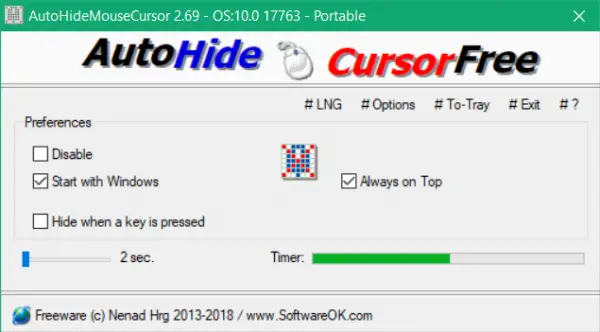
AutoHideMouseCursor est un utilitaire petit mais très utile qui peut être utilisé pour masquer le curseur de la souris lorsqu’il n’est pas utilisé. Le programme offre de nombreuses fonctionnalités qui peuvent être personnalisées facilement. Le programme propose deux stratégies différentes. Selon le développeur, Stratégie classique fonctionne bien avec les applications plein écran et Nouvelle stratégie est plus sensible et axé sur le travail. Vous pouvez essayer d’utiliser les deux stratégies pour savoir laquelle vous convient le mieux.
J’ai essayé l’outil avec New Strategy, et cela a semblé bien fonctionner. Venons-en maintenant au fonctionnement réel, l’outil peut masquer automatiquement le curseur selon deux règles différentes. Soit vous pouvez définir une durée d’inactivité après laquelle le curseur sera masqué. Ou vous pouvez activer Masquer lorsqu’une touche est enfoncée case à cocher pour que le curseur soit masqué dès qu’une touche du clavier est enfoncée.
Ces deux méthodes fonctionnent comme prévu et chacun peut choisir la méthode la mieux adaptée à sa situation. Pour la première méthode, la durée peut être ajustée de 2 secondes à 100 secondes, ce qui est largement suffisant pour une utilisation quotidienne.
Aussi, il y a un Commence avec windows option disponible qui s’assurera que le programme est démarré dès que vous vous connectez à Windows. AutoHideMouseCursor peut être minimisé dans la barre d’état système, puis rouvert à partir de là. L’icône de la barre d’état système peut également être évitée car le programme est livré avec une fonction cachée.
Une fois que vous avez activé les paramètres masqués, la fermeture du programme le masquera. C’est super pratique si vous ne voulez pas que quelqu’un comprenne ce qui se passe. Le programme est à nouveau accessible en exécutant à nouveau le fichier exe.
AutoHideMouseCursor téléchargement gratuit
AutoHideMouseCursor est disponible à la fois comme configuration ou comme utilitaire portable. Vous pouvez le transporter partout, et il s’avérera très utile. Il s’agit d’un utilitaire simple et facile à utiliser qui peut vous permettre de masquer automatiquement le curseur par quelques méthodes différentes. Cliquez sur ici pour télécharger AutoHideMouseCursor.
Lire la suite: Comment masquer le curseur lors de la frappe dans Windows.



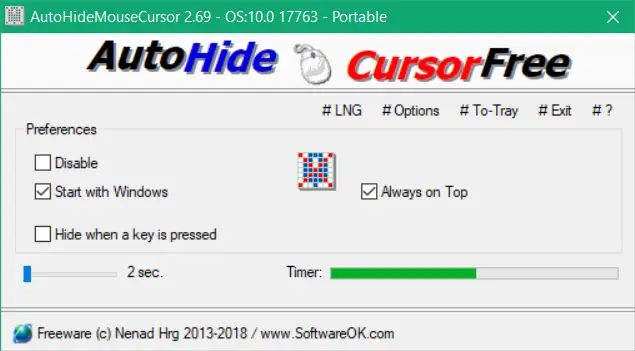
![[2023] 6 façons de copier / coller du texte brut sans formatage](https://media.techtribune.net/uploads/2021/03/5-Ways-to-Copy-Paste-Plain-Text-Without-Formatting-on-Your-Computer-shutterstock-website-238x178.jpg)






